
Le contenu de cet article concerne les touches de raccourci permettant d'utiliser habilement Navicat pour MySQL. Il a une certaine valeur de référence. Les amis dans le besoin peuvent s'y référer.
L'utilisation intelligente des touches de raccourci Navicat pour MySQL peut grandement améliorer l'efficacité du travail. Cette expérience présentera les touches de raccourci Navicat pour MySQL par catégorie.
ctrl+q Ouvrir la fenêtre de requête
ctrl+/ Commenter l'instruction SQL
ctrl+shift +/ Décommenter
ctrl+r Exécuter le SQL de la requête Instruction window
ctrl+shift+r Exécutez uniquement l'instruction SQL sélectionnée
F6 Ouvrir une fenêtre de ligne de commande MySQL
ctrl+d (1) : Afficher les détails de la structure de la table, y compris les déclencheurs d'index, les procédures stockées, les clés étrangères, les clés uniques ; (2) : Copier une ligne
ctrl+l Supprimer une ligne
ctrl+n Ouvrir une nouvelle fenêtre de requête
ctrl+w Fermer une fenêtre de requête
ctrl+tab Basculer entre plusieurs fenêtres
Remarque : veuillez ne pas écrire plusieurs mises à jour et suppressions dans une seule fenêtre !
Fenêtre principale de Navicat, les touches de raccourci sont comme indiqué ci-dessous :
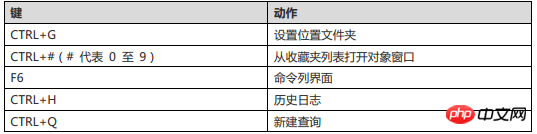
Table Designer, les touches de raccourci sont comme indiqué ci-dessous :
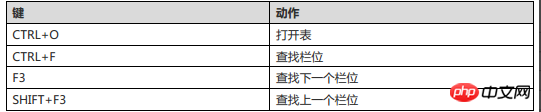
Visionneuse de tableaux, les touches de raccourci sont les suivantes :
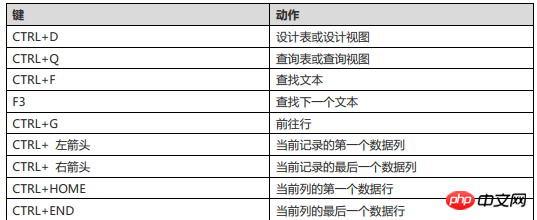
Voir la visionneuse, les touches de raccourci sont les suivantes :
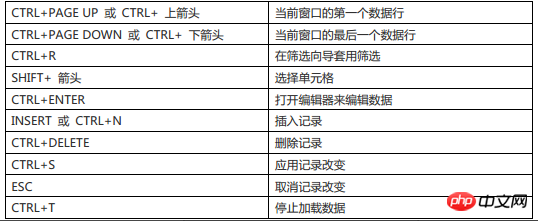
Affichage ou requête, les touches de raccourci sont comme indiqué ci-dessous :
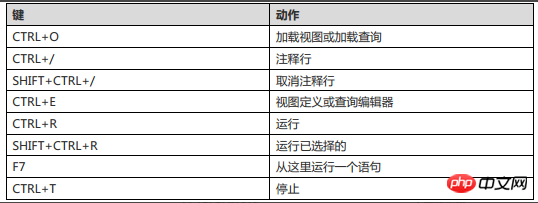
Éditeur SQL, les touches de raccourci sont comme indiqué ci-dessous :
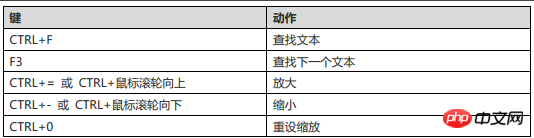
rapport, les touches de raccourci sont les suivantes :
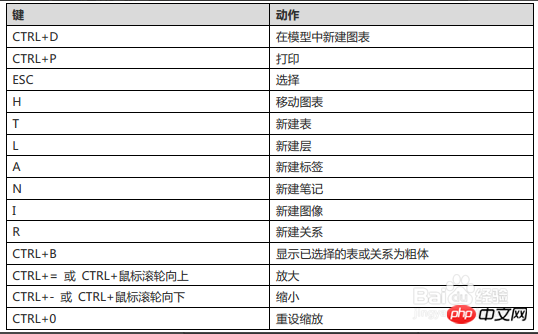
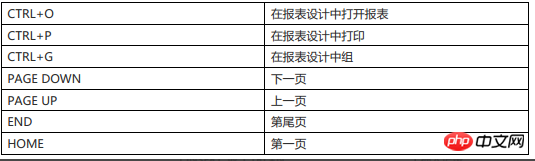
modèle, Les touches de raccourci sont comme indiqué dans la figure ci-dessous :
1. Comment écrire une requête d'instruction SQL dans Navicat ?
Méthode 1 : ctrl+qUne fenêtre de saisie SQL apparaîtra et vous pourrez y écrire du SQL. Après avoir écrit le SQL, il suffit de ctrl+r pour exécuter le SQL. Un autre point est que lors de l'écriture d'instructions SQL, navicat demandera et la complétion du code racine est presque , ce qui est plutôt cool.
Méthode 2 : Appuyez sur f6 et une fenêtre de commande apparaîtra. L'opération est la même que root mysql -u mysql -p Cependant, lors de l'utilisation de G, une erreur. sera signalé . Vous pouvez également vérifier ici.
Conseils : Ces fenêtres peuvent être glissées ensemble pour basculer entre les
multi-fenêtres navicat. Nous pouvons utiliser la touche de raccourci ctrl+tab pour basculer entre les fenêtres.
2. Comment Navicat sauvegarde et restaure les bases de données et les tables ?
Méthode 1 : cliquez avec le bouton droit sur le nom des données => sélectionnez vider le fichier SQL pour le sauvegarder. Si vous souhaitez restaurer, sélectionnez simplement exécuter le fichier SQL<.>. Sauvegardez la table et sauvegardez la base de données de la même manière. Pour restaurer la table, utilisez simplement l'assistant d'importation. Ce type de sauvegarde ne peut exporter que des fichiers .sql. Si vous souhaitez sauvegarder vers d'autres formats de fichiers, consultez la méthode 2.
Méthode 2 : cliquez sur la base de données, cliquez sur l'assistant d'exportation ci-dessus et une fenêtre apparaîtra, vous permettant de choisir le format de sauvegarde. Quel type de fichiers , étape suivante
base de données de sauvegarde navicat et tables S'il y a trop de tables, il n'est vraiment pas pratique de sauvegarder. en utilisant cette méthode. Si vous importez, utilisez simplement l'assistant d'importation. La même opération est effectuée pour la table de sauvegarde.
3. Comment afficher les données et la structure du tableau ?
Double-cliquez sur la table pour afficher les données de la tablectrl+dVous pouvez non seulement voir la structure de la table, mais également les index, les clés étrangères, les déclencheurs, etc.
4. Comment gérer plusieurs serveurs MySQL ?
Cliquez sur le bouton Connexion en haut à gauche pour en connecter quelques autres.
5. Comment utiliser Navicat pour gérer les administrateurs de bases de données ?
Cliquez en haut à gauche gérer les utilisateurs et une fenêtre apparaîtra répertoriant tous les administrateurs MySQL. Après avoir modifié les autorisations, enregistrez-le simplement.
Les 5 points ci-dessus ne sont que quelques opérations courantes et de base. Navicat propose également de nombreuses opérations conviviales. Je n’entrerai pas dans les détails ici. Les amis intéressés peuvent venir jouer ensuite. Personnellement, je le trouve assez agréable à utiliser.
Ce qui précède est le contenu détaillé de. pour plus d'informations, suivez d'autres articles connexes sur le site Web de PHP en chinois!
 Que signifie le wifi désactivé ?
Que signifie le wifi désactivé ?
 Que dois-je faire si msconfig ne peut pas être ouvert ?
Que dois-je faire si msconfig ne peut pas être ouvert ?
 Le rôle de l'outil formatfactory
Le rôle de l'outil formatfactory
 La différence entre la boucle while et la boucle do while
La différence entre la boucle while et la boucle do while
 Comment résoudre les caractères chinois tronqués devc
Comment résoudre les caractères chinois tronqués devc
 Comment enregistrer un portefeuille Bitcoin
Comment enregistrer un portefeuille Bitcoin
 Marché ondulation aujourd'hui
Marché ondulation aujourd'hui
 Pilote de clavier Lenovo
Pilote de clavier Lenovo